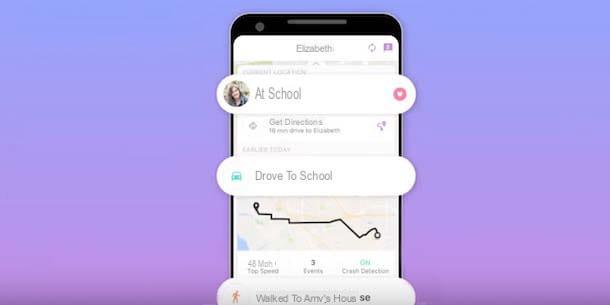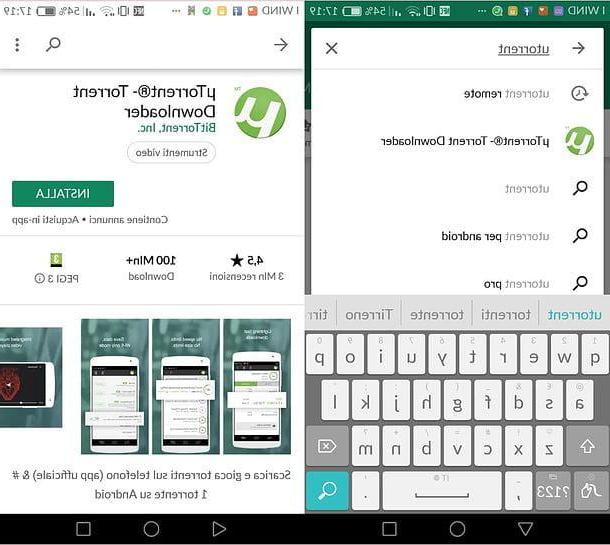Combinateur d'images
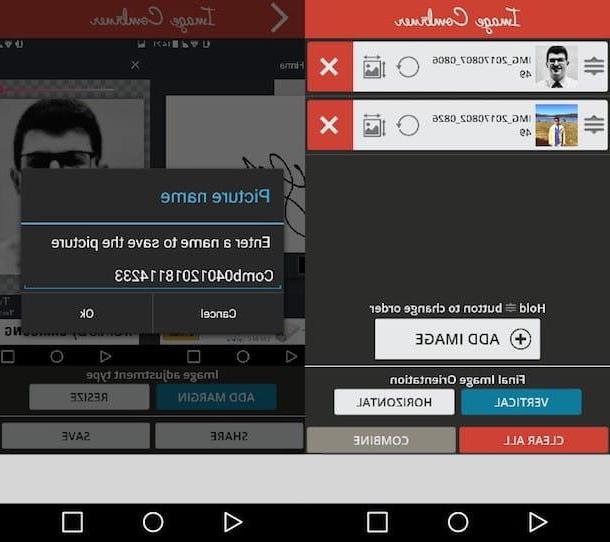
Combinateur d'images c'est l'une des meilleures applications que vous pouvez utiliser pour fusionner deux photos sur Android. Cette solution, totalement gratuite, est très simple d'utilisation : il suffit de la démarrer, de sélectionner les photos à fusionner (il est possible de fusionner même plus de deux photos) et de choisir de les « coller » en mode paysage (horizontal) ou en portrait mode (vertical).
Après avoir téléchargé Image Combiner sur votre appareil, démarrez l'application, appuyez sur le bouton Ajouter une image et, dans le menu qui apparaît à l'écran, sélectionnez la première photo que vous souhaitez fusionner ; puis répétez l'opération pour sélectionner la deuxième image (et toute autre image) à combiner avec celle précédemment choisie et le tour est joué.
Si vous le souhaitez, vous pouvez également déplacer l'ordre des photos en appuyant sur le symbole () placé à côté de la vignette de chaque image ou vous pouvez la faire pivoter ou changer sa taille en appuyant, respectivement, sur le symbole de freccia ou suricône photo avec panorama. En appuyant sur les boutons Verticale e Horizontalà la place, vous pouvez sélectionner l'orientation de l'image dans laquelle les photos sélectionnées ont été « fusionnées ».
Après avoir défini tous les détails, appuyez sur le bouton Combiner pour prévisualiser ce que sera le collage et, si vous êtes satisfait du résultat, appuyez sur le bouton Sauvez et alors OK dans le menu qui apparaît pour enregistrer le collage sur votre appareil. L'image comprenant les photos fusionnées sera enregistrée dans un dossier qui sera créé ad hoc dans la galerie de votre appareil.
Capture d'écran Join

Une autre application que je vous recommande d'essayer si vous souhaitez fusionner des photos sur Android est Capture d'écran Join, une solution gratuite qui fait de la simplicité sa véritable force. En plus de fusionner des photos en quelques clics, cette application intègre également une fonctionnalité utile qui vous permet même de prendre des captures d'écran de pages Web entières.
Utiliser Screenshot Join est vraiment simple : il suffit de sélectionner les photos à joindre et de choisir l'orientation de l'image, c'est tout ! Avant d'expliquer en détail le fonctionnement de cette application, cependant, je voudrais vous dire qu'il y a des bannières publicitaires amovibles en faisant un achat in-app de 1,59 euros. Bien sûr, vous n'êtes pas obligé d'arrêter la publicité, car ce n'est pas du tout envahissant !
Dès que vous avez terminé le téléchargement de Screenshot Join sur votre appareil, démarrez l'application pour accéder à son écran principal, appuyez sur la case Sélectionnez l'image 1 et, dans le menu qui apparaît, sélectionnez l'option Capture d'écran o Photos, en fonction de la "source" à partir de laquelle vous souhaitez prendre la photo. Ensuite, appuyez sur la boîte Sélectionnez l'image 2 et répétez les opérations que je viens de vous décrire pour sélectionner la deuxième photo à fusionner avec celle choisie précédemment.
À ce stade, appuyez sur le symbole de flèche blanche sur fond rouge (en bas à droite) et, dans le menu qui apparaît, choisissez l'orientation de l'image en sélectionnant l'une des deux options disponibles : Verticale, pour « coller » les deux photos en portrait ou Horizontal, pour choisir le mode paysage. Enfin, enregistrez votre travail en appuyant sur le symbole de disquette (en bas à droite) et appuie à nouveau sur le symbole de flèche rouge pour revenir à l'écran d'accueil Capture d'écran Rejoindre ou, si vous préférez, partager l'image avec d'autres utilisateurs à l'aide du bouton Partager sur les médias sociaux.
Mise en page Instagram

Une autre application qui peut être très utile pour fusionner des photos sur Android est Mise en page Instagram. Cette solution, développée par la même équipe du célèbre réseau social photo, est téléchargeable gratuitement aussi bien sur Android que sur iOS. Il vous permet de fusionner jusqu'à 9 photos simultanément et, par rapport aux applications que j'ai mentionnées précédemment, il offre la possibilité d'appliquer des filtres comme ceux qui ont rendu Instagram si célèbre.
Après avoir téléchargé Layout sur votre smartphone ou votre tablette, lancez l'application et, après avoir visionné le court didacticiel vidéo illustrant ses principales fonctionnalités, appuyez sur le bouton Démarrer. Sélectionnez ensuite la source à partir de laquelle vous souhaitez prendre les photos que vous souhaitez fusionner en appuyant sur galerie, Visages o récent et choisissez les photos que vous souhaitez fusionner.
Comme par magie, l'algorithme Layout composera automatiquement de fantastiques collages réalisés avec les clichés que vous venez de sélectionner. Il ne vous reste plus qu'à choisir le modèle qui vous convient le mieux (dans le menu situé en haut) et éventuellement utiliser les outils situés en bas pour appliquer leeffet miroirpour sens inverse l'une des deux photos, modifiez la bordo et rien d'autre.
Dès que vous êtes satisfait de votre travail, cliquez sur l'élément Sauver placé en haut à droite et partagez l'image sur Instagram, Facebook ou sur d'autres réseaux sociaux en utilisant les fonctions appropriées disponibles dans l'application.
Rejoignez Due Photo In Una

Les applications dont j'ai parlé dans les lignes précédentes vous semblent un peu monotones et vous aimeriez essayer quelque chose de plus amusant et original ? Je pense avoir la bonne solution pour vous : l'appli Rejoignez Due Photo In Una. Dans ce cas également, nous nous trouvons en présence d'une solution 100% gratuite, facile à utiliser et grâce à laquelle il est possible de créer des collages photographiques vraiment originaux et suggestifs.
Après avoir téléchargé l'application Fusionner deux photos en une sur votre appareil, démarrez-la et, sur son écran d'accueil, sélectionnez les deux photos que vous souhaitez fusionner ; puis appuie sur le bouton jaune Continuer qui apparaît ci-dessous. Ensuite, utilisez l'un des boutons situés en bas pour utiliser l'un des outils inclus dans l'application : appuyez sur le symbole i feuilles qui se chevauchent, pour modifier la mise en page de la composition ; appuyez sur le symbole de corniche, pour décorer la composition avec un cadre ou appuyez sur le symbole (T) pour y ajouter du texte.
Lorsque vous êtes satisfait du résultat, appuyez sur le symbole (V) situé en haut à droite et choisissez l'une des options de sauvegarde et de partage parmi celles disponibles. Avez-vous vu à quel point c'était simple et amusant d'utiliser cette application ?
Autres applications pour fusionner des photos sur Android

N'avez-vous pas été particulièrement satisfait des applications que j'ai évoquées dans les paragraphes précédents ? Si tel est le cas, jetez un œil aux solutions que vous trouvez répertoriées ci-dessous; sûrement vous trouverez quelqu'un qui peut faire pour vous !
- Pic Collage (Android / iOS / Windows) - c'est l'une des applications les plus utilisées par les utilisateurs qui aiment créer des collages de photos. La raison? Eh bien, Pic Collage intègre de nombreux modèles et grilles qui vous permettent de créer des collages de photos, même très complexes, en quelques clics. Pour plus de détails sur la meilleure façon d'utiliser Pic Collage, lisez mon article consacré aux applications de création de collage.
- Collage de photos (Android) - il s'agit d'une application qui vous permet non seulement de combiner et de mettre en mosaïque des photos en créant de fantastiques collages de photos, mais vous permet également d'utiliser des outils d'édition utiles et d'améliorer vos prises de vue, d'ajouter du texte, etc. Souhaitez-vous savoir en détail comment utiliser Pics Collage ? Eh bien, lisez le tutoriel où je parle des applications de création de collages : vous y trouverez toutes les informations dont vous avez besoin pour apprendre comment fonctionne l'application.
- Photo Grid (Android / iOS) - en plus de fusionner des photos, avez-vous également besoin de fusionner des vidéos ? Photo Grid pourrait être la bonne solution pour vous. Cette application gratuite, en effet, possède de nombreuses fonctionnalités intéressantes : elle intègre plus de 300 modèles qui peuvent être adaptés à vos besoins, comprend 60 filtres qui peuvent être utilisés pour embellir vos prises de vue, vous permet de créer de fantastiques collages vidéo en utilisant jusqu'à 4 vidéos à la fois et bien plus encore.